Word中的文本框.ppt
- 格式:ppt
- 大小:1.71 MB
- 文档页数:28

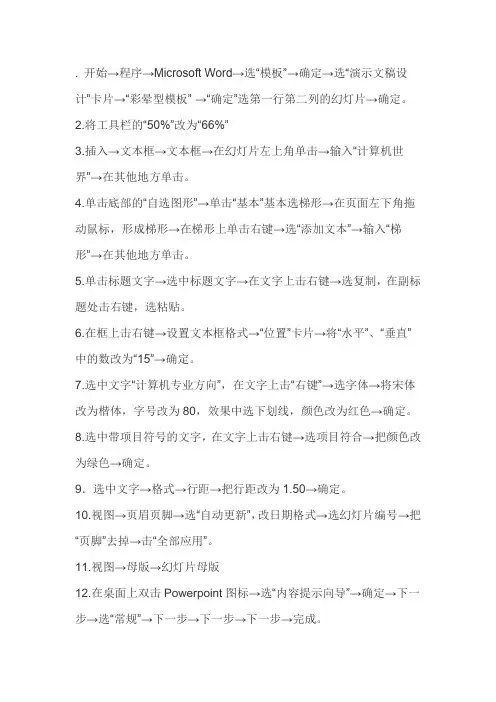
. 开始→程序→Microsoft Word→选“模板”→确定→选“演示文稿设计”卡片→“彩晕型模板” →“确定”选第一行第二列的幻灯片→确定。
2.将工具栏的“50%”改为“66%”3.插入→文本框→文本框→在幻灯片左上角单击→输入“计算机世界”→在其他地方单击。
4.单击底部的“自选图形”→单击“基本”基本选梯形→在页面左下角拖动鼠标,形成梯形→在梯形上单击右键→选“添加文本”→输入“梯形”→在其他地方单击。
5.单击标题文字→选中标题文字→在文字上击右键→选复制,在副标题处击右键,选粘贴。
6.在框上击右键→设置文本框格式→“位置”卡片→将“水平”、“垂直”中的数改为“15”→确定。
7.选中文字“计算机专业方向”,在文字上击“右键”→选字体→将宋体改为楷体,字号改为80,效果中选下划线,颜色改为红色→确定。
8.选中带项目符号的文字,在文字上击右键→选项目符合→把颜色改为绿色→确定。
9.选中文字→格式→行距→把行距改为1.50→确定。
10.视图→页眉页脚→选“自动更新”,改日期格式→选幻灯片编号→把“页脚”去掉→击“全部应用”。
11.视图→母版→幻灯片母版12.在桌面上双击Powerpoint图标→选“内容提示向导”→确定→下一步→选“常规”→下一步→下一步→下一步→完成。
13.格式→背景→选颜色为“黄色”→再击“ ”,选“填充效果”,选“双色”,“斜上”→确定→全部应用。
14、在幻灯片上击“右键”→选“应用设计模板”→选“草地型模板”→应用15、在底部击“反选图形”→击“基本形状”→选“笑脸”→在幻灯片上拖运鼠标,画出笑脸→在图像上击右键→击“设置自选图形格式”→选“位置”卡片把水平、垂直均改为8.5→确定16、在五角星上击“右键”→选“设置的选图形格式”将填充颜色改为红色→选中“半透明”→确定17、击底部从右边数第二个图标,选“阴影设置”,击“阴影设置”中左数第5个图标,然后击第6个图标选红色18、击底部从右边数第一个图标,选第三行第二列的图标19、在图形上击“右键”,选复制,在其他的地方击右键选“粘贴”在图形上击右键,选“设置自选图形格式”→选“位置”卡片将水平、垂直按要求改数。





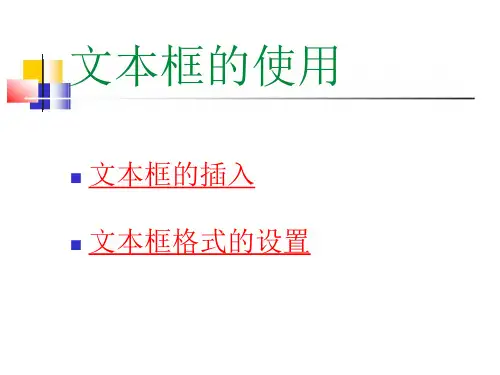
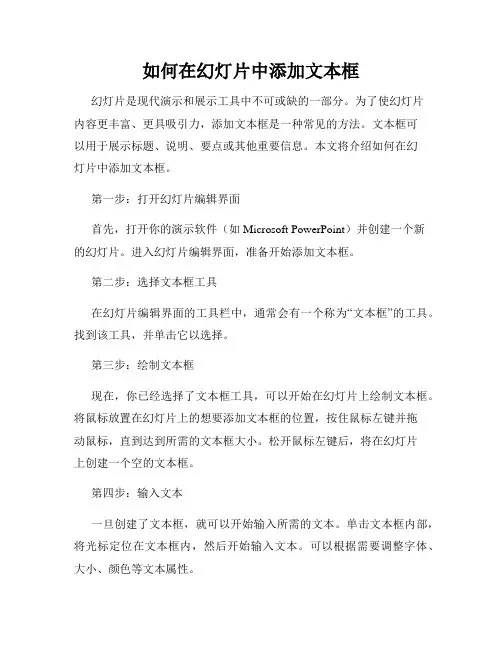
如何在幻灯片中添加文本框幻灯片是现代演示和展示工具中不可或缺的一部分。
为了使幻灯片内容更丰富、更具吸引力,添加文本框是一种常见的方法。
文本框可以用于展示标题、说明、要点或其他重要信息。
本文将介绍如何在幻灯片中添加文本框。
第一步:打开幻灯片编辑界面首先,打开你的演示软件(如Microsoft PowerPoint)并创建一个新的幻灯片。
进入幻灯片编辑界面,准备开始添加文本框。
第二步:选择文本框工具在幻灯片编辑界面的工具栏中,通常会有一个称为“文本框”的工具。
找到该工具,并单击它以选择。
第三步:绘制文本框现在,你已经选择了文本框工具,可以开始在幻灯片上绘制文本框。
将鼠标放置在幻灯片上的想要添加文本框的位置,按住鼠标左键并拖动鼠标,直到达到所需的文本框大小。
松开鼠标左键后,将在幻灯片上创建一个空的文本框。
第四步:输入文本一旦创建了文本框,就可以开始输入所需的文本。
单击文本框内部,将光标定位在文本框内,然后开始输入文本。
可以根据需要调整字体、大小、颜色等文本属性。
第五步:调整文本框属性除了输入文本之外,还可以对文本框进行其他调整。
这可能包括更改文本框的位置、大小或形状,以及修改文本框的填充颜色、边框样式等。
第六步:复制和粘贴文本框如果你希望在同一幻灯片或其他幻灯片中添加类似的文本框,可以使用复制和粘贴功能。
选择已创建的文本框,按下Ctrl+C(复制)或右键单击并选择“复制”选项。
然后,在所需的位置上按下Ctrl+V(粘贴)或右键单击并选择“粘贴”选项。
第七步:保存和展示在完成幻灯片的文本框添加之后,记得保存你的工作。
选择一个合适的文件名和位置,将幻灯片保存到你的计算机或云存储中。
完成后,你可以随时播放幻灯片,以展示添加的文本框内容。
如上所述,这是在幻灯片中添加文本框的简单步骤。
通过添加文本框,你可以使幻灯片更具吸引力,突出重点信息,提高演示效果。
祝你使用幻灯片制作出精彩的演示!。


如何在幻灯片中插入文本框在幻灯片中插入文本框是一种常用的操作,它可以帮助我们在幻灯片中添加文字内容,从而更好地表达我们的观点和内容。
下面将介绍如何在幻灯片中插入文本框。
文本框是一种用来容纳文字内容的图形对象,它可以自由调整大小和位置,并且可以添加文字、改变字体、调整字号和颜色等。
在幻灯片中插入文本框有以下几个步骤:第一步,打开幻灯片软件,在需要插入文本框的幻灯片上点击鼠标左键,使其处于选中状态。
第二步,点击菜单栏中的“插入”选项,然后在下拉菜单中选择“文本框”。
此时,鼠标会变成一个加号的形状,表示可以在幻灯片上绘制出一个文本框。
第三步,点击鼠标左键并按住不放,然后拖动鼠标,绘制出一个适当大小的文本框。
可以根据需要调整文本框的大小和位置。
第四步,释放鼠标左键后,文本框就会出现在幻灯片上,并且自动进入编辑状态。
此时,我们可以在文本框中输入文字内容,并进行格式调整。
第五步,完成文字内容的编辑后,可以点击鼠标右键,选择“结束编辑”或者按下“Enter”键来退出文本框的编辑状态。
通过以上几个简单的步骤,就可以在幻灯片中插入一个文本框,并在其中添加文字内容。
在对文本框进行编辑时,我们可以通过点击文本框边缘的调整手柄来改变文本框的大小,也可以通过选中文本框后按下鼠标右键来调整文本框的属性,如字体、字号、颜色等。
需要注意的是,为了保持幻灯片的整洁美观,我们在插入文本框时应该遵守适度原则,不要插入过多的文本框,以免幻灯片显得拥挤杂乱,影响观众的阅读体验。
文本框的位置和大小也应该与幻灯片的布局相匹配,以保持整体的协调性。
在制作幻灯片时,插入文本框是非常常用的一种操作。
使用文本框可以使幻灯片更加直观、内容更加丰富,能够更好地表达我们的意图。
但是,我们在插入文本框时要注意适度,不要过度使用,以免幻灯片过于拥挤,影响阅读效果。
希望以上介绍对你有所帮助,祝你在幻灯片制作中取得好的效果!。
PPT文本框中的文字内容怎么设置分栏
在使用word的时候,我们想要对文字内容进行分栏是十分简单的事,但是如果是在ppt软件中,我们想要对文字内容实现分栏效果,那又该如何去操作呢?
打开ppt软件,然后我们开启并进入到需要对幻灯片中的文本框文字内容实现分栏的文档之中。
进入文档之后,我们编辑好文本框中的文字内容,然后选中文本框,点击鼠标右键,弹出右键菜单。
在弹出的右键菜单中选择“设置形状格式”打开“设置形状格式”弹窗,在弹窗顶部菜单栏选择“文本选项”菜单。
接着,在“文本选项”菜单下选择“文本框”选项卡,在打开的设置选项里面最下方找到“分栏”按钮。
我们点击这个“分栏”按钮,打开“栏”选项弹窗,在弹窗中我们设置好要分为几栏的“数量”,再设置好分栏的“间距”,最后点击“确定”即可。
确定之后返回到ppt文档之中,我们就可以看到选中的文本框里面的文字内容就自动按设置进行了分栏。
在ppt中也是可以对文字内容进行分栏处理的;
在ppt中想要对文字内容进行分栏处理需要通过设置形状格式功能来实现。